excel表格局排列部分不对
excel内容显示不全

excel内容显示不全在使用Excel表格的过程中,有时候会遇到内容显示不全的问题,这给我们的工作和分析带来了一些困扰。
下面我将介绍一些可能导致Excel内容显示不全的原因以及解决方法。
首先,导致Excel内容显示不全的原因可能是因为单元格格式不正确。
在Excel中,单元格的格式包括文本、数字、日期等,如果单元格格式不正确,就会导致内容显示不全。
解决方法是选择单元格,然后在“格式”选项中选择正确的格式。
其次,可能是因为单元格宽度不够导致内容显示不全。
当单元格中的内容超出了单元格的宽度时,就会显示不全。
解决方法是调整单元格的宽度,使其能够容纳全部内容。
另外,可能是因为行高不够导致内容显示不全。
如果单元格中的内容换行了,但是行高不够,就会导致内容显示不全。
解决方法是调整行高,使其能够容纳全部内容。
还有可能是因为筛选或隐藏了部分内容导致内容显示不全。
在Excel中,我们经常会使用筛选功能或者隐藏部分内容,但是有时候会忘记取消筛选或者显示隐藏的内容,导致内容显示不全。
解决方法是取消筛选或者取消隐藏内容。
此外,可能是因为打印设置不正确导致内容显示不全。
在进行打印时,如果设置不正确,就会导致内容显示不全。
解决方法是在进行打印前检查打印设置,确保设置正确。
最后,可能是因为Excel版本不兼容导致内容显示不全。
如果我们使用的Excel版本与内容创建时的版本不兼容,就会导致内容显示不全。
解决方法是尝试在兼容的Excel版本中打开内容。
总的来说,导致Excel内容显示不全的原因有很多,但是解决起来并不复杂。
只要我们注意单元格格式、宽度、行高、筛选和隐藏、打印设置以及版本兼容等问题,就可以解决内容显示不全的困扰。
希望以上方法能够帮助到大家解决Excel内容显示不全的问题。
Excel错误检查与问题排解
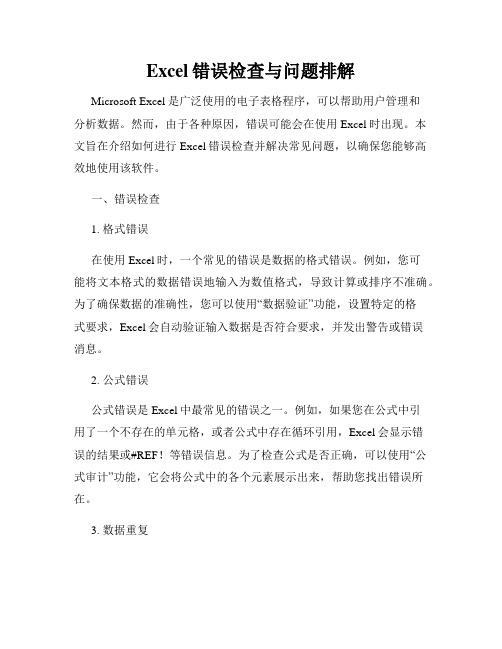
Excel错误检查与问题排解Microsoft Excel是广泛使用的电子表格程序,可以帮助用户管理和分析数据。
然而,由于各种原因,错误可能会在使用Excel时出现。
本文旨在介绍如何进行Excel错误检查并解决常见问题,以确保您能够高效地使用该软件。
一、错误检查1. 格式错误在使用Excel时,一个常见的错误是数据的格式错误。
例如,您可能将文本格式的数据错误地输入为数值格式,导致计算或排序不准确。
为了确保数据的准确性,您可以使用“数据验证”功能,设置特定的格式要求,Excel会自动验证输入数据是否符合要求,并发出警告或错误消息。
2. 公式错误公式错误是Excel中最常见的错误之一。
例如,如果您在公式中引用了一个不存在的单元格,或者公式中存在循环引用,Excel会显示错误的结果或#REF!等错误信息。
为了检查公式是否正确,可以使用“公式审计”功能,它会将公式中的各个元素展示出来,帮助您找出错误所在。
3. 数据重复在大型数据表中,数据重复可能会导致分析结果的失真。
为了检查和删除重复数据,您可以使用“数据”选项卡中的“删除重复项”功能。
Excel会自动扫描列或行,并删除重复的数据,确保您获得准确的结果。
二、问题排解1. 缺失数据在Excel中,数据可能因各种原因而丢失或缺失。
这可能是由于意外关闭Excel、断电或计算机崩溃等原因导致。
为了恢复缺失的数据,您可以尝试使用以下方法:a) 检查Excel自动保存的临时文件,通常可以在以下路径找到:C:\Users\YourUsername\AppData\Local\Microsoft\Office\UnsavedFilesb) 检查回收站,可能会找到被误删除的文件或数据。
2. 文件损坏当Excel文件损坏时,您可能无法正常打开或编辑文件。
为了修复损坏的文件,您可以尝试以下方法:a) 使用Excel内置的修复功能。
在Excel中,选择“文件” -> “选项” -> “资源” -> “检查文件完整性”,然后点击“修复”按钮。
excel出现的问题及解决方法

excel出现的问题及解决方法一、数据输入与格式问题(5题)问题1:在Excel中输入长数字时,如身份证号码,显示为科学计数法,如何解决?问题2:输入日期时,显示的格式不符合要求,如输入“2023 05 10”显示为“5/10/2023”,怎么办?解析:这是因为Excel的日期格式默认设置与输入格式不一致。
解决方法是重新设置日期格式。
选中输入日期的单元格,右键单击选择“设置单元格格式”,在“数字”选项卡中选择“日期”,然后从日期格式类型中选择“2001年3月14日”这种符合要求的格式。
问题3:在单元格中输入分数,如“1/2”,却显示为日期,如何解决?解析:Excel会将输入的“1/2”识别为日期(1月2日)。
要输入分数,应先输入“0”和一个空格,再输入分数,即输入“0 1/2”,这样就会显示为分数。
或者将单元格格式设置为分数格式后再输入分数。
问题4:输入的数字显示为“#”,这是什么原因?解析:这是因为单元格的宽度不够,无法完整显示数字。
解决方法是调整单元格的宽度,可以将鼠标指针移到列标之间的分隔线上,当指针变为双向箭头时,按住鼠标左键拖动来调整列宽,直到数字正常显示。
问题5:如何在多个单元格中快速输入相同的数据?二、公式与函数问题(5题)问题6:使用SUM函数求和时,结果显示为0,可能是什么原因?问题7:在使用VLOOKUP函数时,返回错误值“#N/A”,如何排查问题?问题8:如何让公式在复制到其他单元格时,引用的单元格相对位置自动改变?解析:这就是相对引用的概念。
在Excel中,默认情况下公式使用相对引用。
例如,在A1单元格中有公式“=B1 + C1”,当将这个公式向下复制到A2单元格时,公式会自动变为“=B2 + C2”。
如果想要固定某个单元格的引用,不随公式的复制而改变,则需要使用绝对引用(如A1表示绝对引用A1单元格)或者混合引用(如A1表示列固定行相对,A1表示行固定列相对)。
问题9:使用IF函数进行条件判断时,逻辑判断正确但结果错误,怎么办?解析:可能是因为IF函数的语法使用错误。
办公软件学习技巧:excel表格里面数据全部颠倒 EXCEL中怎么把整个工作表每行的数据倒过来排
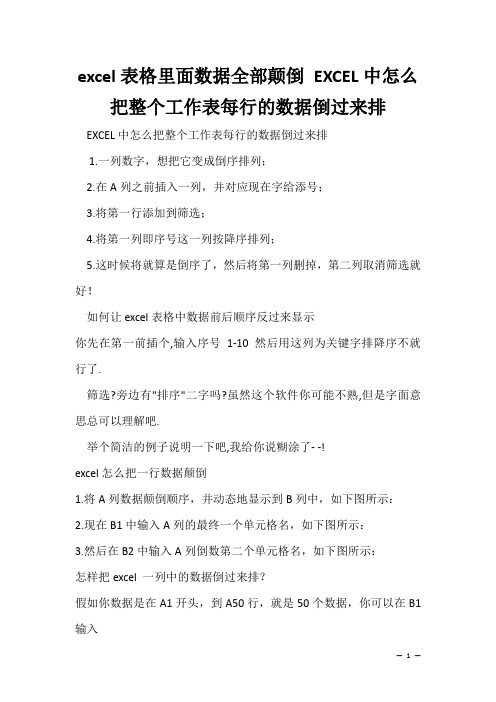
excel表格里面数据全部颠倒EXCEL中怎么把整个工作表每行的数据倒过来排EXCEL中怎么把整个工作表每行的数据倒过来排
1.一列数字,想把它变成倒序排列;
2.在A列之前插入一列,并对应现在字给添号;
3.将第一行添加到筛选;
4.将第一列即序号这一列按降序排列;
5.这时候将就算是倒序了,然后将第一列删掉,第二列取消筛选就好!
如何让excel表格中数据前后顺序反过来显示
你先在第一前插个,输入序号1-10 然后用这列为关键字排降序不就行了.
筛选?旁边有"排序"二字吗?虽然这个软件你可能不熟,但是字面意思总可以理解吧.
举个简洁的例子说明一下吧,我给你说糊涂了- -!
excel怎么把一行数据颠倒
1.将A列数据颠倒顺序,并动态地显示到B列中,如下图所示:
2.现在B1中输入A列的最终一个单元格名,如下图所示:
3.然后在B2中输入A列倒数第二个单元格名,如下图所示:
怎样把excel 一列中的数据倒过来排?
假如你数据是在A1开头,到A50行,就是50个数据,你可以在B1输入
=OFFSET($A$51,50-ROW(A51),)
然后向下拖曳公式,B列消失的数值就是你要的。
解决Excel中单元格格式错误的方法

解决Excel中单元格格式错误的方法Excel是一款广泛应用于数据管理和分析的电子表格软件,它提供了丰富的数据处理和展示功能。
然而,在使用Excel时,我们有时会遇到单元格格式错误的情况,例如文本被错误地识别为数字,日期格式被错误地显示等。
这些格式错误可能会导致数据错误或展示效果不理想。
本文将介绍几种解决Excel中单元格格式错误的方法,帮助您更好地使用Excel。
一、文本被错误识别为数字在Excel中,文本被错误识别为数字是比较常见的问题。
这通常是由于文本中含有特殊字符、空格或格式不一致等原因导致的。
要解决这个问题,可以采取以下方法:1.手动更改格式:选中包含错误格式的单元格,点击右键,在弹出的菜单中选择“格式单元格”选项。
在“数字”选项卡中选择“文本”格式,然后点击“确定”按钮。
这样可以确保Excel将单元格内容视为纯文本。
2.使用函数进行转换:在一个空白单元格中输入以下函数:=TEXT(A1,"0");其中,A1为包含错误格式的单元格。
然后将该函数复制到其他需要进行转换的单元格中。
该函数将会将错误格式的单元格内容转换为文本格式。
二、日期格式错误的显示在Excel中,日期格式错误的显示是另一个常见问题。
有时我们会发现日期以数字形式展示,或者日期格式不一致等。
要解决这个问题,可以采取以下方法:1.手动更改格式:选中包含日期格式错误的单元格,点击右键,在弹出的菜单中选择“格式单元格”选项。
在“数字”选项卡中选择对应的日期格式,然后点击“确定”按钮。
这样可以确保Excel正确展示日期格式。
2.使用函数进行转换:在一个空白单元格中输入以下函数:=TEXT(A1,"yyyy-mm-dd");其中,A1为包含日期格式错误的单元格。
然后将该函数复制到其他需要进行转换的单元格中。
该函数将会将错误格式的单元格内容转换为指定的日期格式。
三、其他格式错误的解决方法除了文本被错误识别为数字和日期格式错误的显示外,Excel中还可能出现其他格式错误的情况,例如数字显示不一致、货币符号错误等。
EXCEL中的错误检查和故障排除技巧

EXCEL中的错误检查和故障排除技巧在使用Excel时,难免会遇到各种各样的错误和故障,这不仅会影响我们的工作效率,还可能导致数据丢失或计算结果不准确。
因此,掌握一些错误检查和故障排除的技巧是非常重要的。
下面将介绍一些常见的Excel错误以及相应的解决方法,希望对大家有所帮助。
1.单元格数值显示错误有时候在单元格中输入数值后,却显示成了日期或其他格式,这可能是因为Excel的格式设置问题。
解决方法是将单元格格式设置为”常规”,这样就可以正确显示数值了。
2.函数计算错误在使用Excel函数时,有时候会出现计算结果错误的情况。
这可能是因为函数参数输入有误,或者函数本身存在问题。
可以通过逐步检查函数的每个参数,确保输入正确,同时可以查阅Excel函数帮助文档找到解决方案。
3.单元格引用错误在公式中引用其他单元格时,有时候会出现引用错误,导致计算结果异常。
这通常是由于单元格引用范围错误或单元格内容发生改变引起的。
检查引用范围和内容是否正确,可以解决这类问题。
4.表格数据不一致当多个表格之间存在数据关联时,有时候会发现数据不一致的情况。
这可能是由于数据更新不及时或者数据源发生变化引起的。
及时更新数据源,并检查数据关联逻辑,可以有效避免数据不一致的问题。
5.图表显示异常在创建图表时,有时候会出现图表显示异常的情况,比如数据缺失或者图表样式不符合预期。
这时可以重新选择图表数据范围,调整图表样式或者重新生成图表,来解决显示异常的问题。
以上是一些常见的Excel错误检查和故障排除技巧,希望对大家在Excel使用过程中遇到问题时有所帮助。
记得多加练习,熟练掌握这些技巧,提升自己的Excel应用水平!Excel作为一款强大的办公软件,错误检查和故障排除是必不可少的技能。
通过不断学习和实践,我们可以更好地应对各种Excel问题,提高工作效率和准确性。
希望大家在Excel的使用过程中能够避免常见错误,顺利完成工作任务。
如何在WPS表格中处理错位数据
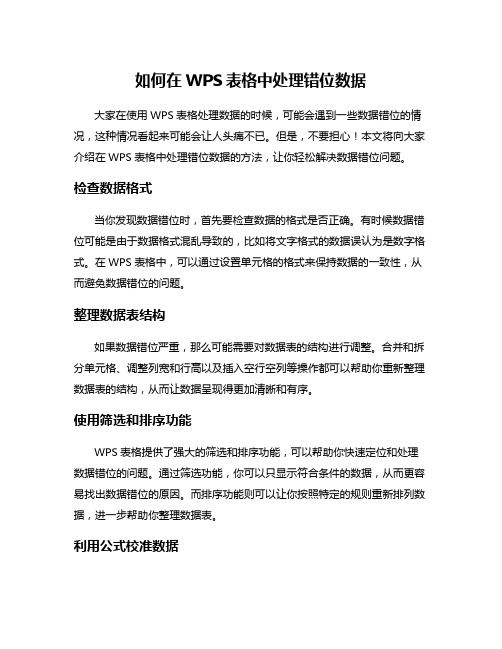
如何在WPS表格中处理错位数据大家在使用WPS表格处理数据的时候,可能会遇到一些数据错位的情况,这种情况看起来可能会让人头痛不已。
但是,不要担心!本文将向大家介绍在WPS表格中处理错位数据的方法,让你轻松解决数据错位问题。
检查数据格式当你发现数据错位时,首先要检查数据的格式是否正确。
有时候数据错位可能是由于数据格式混乱导致的,比如将文字格式的数据误认为是数字格式。
在WPS表格中,可以通过设置单元格的格式来保持数据的一致性,从而避免数据错位的问题。
整理数据表结构如果数据错位严重,那么可能需要对数据表的结构进行调整。
合并和拆分单元格、调整列宽和行高以及插入空行空列等操作都可以帮助你重新整理数据表的结构,从而让数据呈现得更加清晰和有序。
使用筛选和排序功能WPS表格提供了强大的筛选和排序功能,可以帮助你快速定位和处理数据错位的问题。
通过筛选功能,你可以只显示符合条件的数据,从而更容易找出数据错位的原因。
而排序功能则可以让你按照特定的规则重新排列数据,进一步帮助你整理数据表。
利用公式校准数据有时候,数据错位可能是由于公式计算错误引起的。
在这种情况下,你可以通过审查公式的方式找出错误,并进行修正。
另外,利用公式校准数据也是一种常用的处理错位数据的方法,通过调整公式,你可以让数据重新对齐,呈现正确的结果。
数据透视表的应用数据透视表是一种强大的数据分析工具,也可以帮助你处理错位数据。
通过创建数据透视表,你可以从不同角度分析数据,并且可以灵活调整数据的显示方式,当你发现数据错位时,可以通过数据透视表轻松对数据进行重新整理和呈现。
通过以上几种方法,你可以在WPS表格中高效处理错位数据,让数据呈现得更加清晰准确。
希望以上内容对你有所帮助,让你在处理错位数据时更加得心应手!在处理WPS表格中的错位数据时,关键在于耐心和细心,合理利用表格功能和工具,相信你能够轻松解决数据错位的难题。
excel单元格内容显示不全
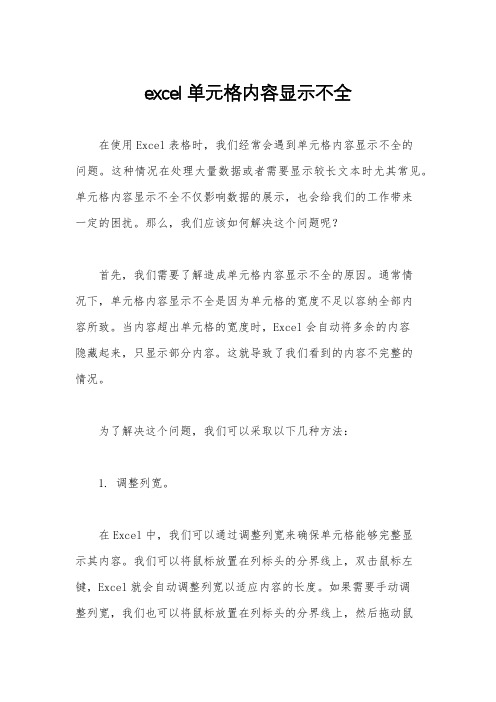
excel单元格内容显示不全在使用Excel表格时,我们经常会遇到单元格内容显示不全的问题。
这种情况在处理大量数据或者需要显示较长文本时尤其常见。
单元格内容显示不全不仅影响数据的展示,也会给我们的工作带来一定的困扰。
那么,我们应该如何解决这个问题呢?首先,我们需要了解造成单元格内容显示不全的原因。
通常情况下,单元格内容显示不全是因为单元格的宽度不足以容纳全部内容所致。
当内容超出单元格的宽度时,Excel会自动将多余的内容隐藏起来,只显示部分内容。
这就导致了我们看到的内容不完整的情况。
为了解决这个问题,我们可以采取以下几种方法:1. 调整列宽。
在Excel中,我们可以通过调整列宽来确保单元格能够完整显示其内容。
我们可以将鼠标放置在列标头的分界线上,双击鼠标左键,Excel就会自动调整列宽以适应内容的长度。
如果需要手动调整列宽,我们也可以将鼠标放置在列标头的分界线上,然后拖动鼠标以调整列宽度。
2. 文本换行。
当单元格中的内容较长时,我们可以使用文本换行的功能来让内容自动换行显示。
在需要换行的单元格中,我们可以使用快捷键“Alt+Enter”来实现文本换行。
这样就可以让较长的内容在一个单元格内完整显示出来。
3. 缩小字体大小。
如果调整列宽和文本换行都无法解决问题,我们还可以考虑将单元格中的内容字体大小适当缩小,以便让内容在有限的空间内完整显示出来。
我们可以通过在“字体”选项中选择较小的字号来实现这一目的。
4. 使用合并单元格。
在某些情况下,我们可以考虑使用合并单元格的方式来显示较长的内容。
将相邻的多个单元格合并成一个单元格,可以让内容在更大的空间内完整显示出来。
但需要注意的是,合并单元格可能会影响后续数据处理和计算,因此在使用时需要谨慎考虑。
总结一下,解决Excel单元格内容显示不全的问题,我们可以通过调整列宽、使用文本换行、缩小字体大小和合并单元格等方法来实现。
在实际操作中,我们可以根据具体情况选择合适的方法来解决问题。
- 1、下载文档前请自行甄别文档内容的完整性,平台不提供额外的编辑、内容补充、找答案等附加服务。
- 2、"仅部分预览"的文档,不可在线预览部分如存在完整性等问题,可反馈申请退款(可完整预览的文档不适用该条件!)。
- 3、如文档侵犯您的权益,请联系客服反馈,我们会尽快为您处理(人工客服工作时间:9:00-18:30)。
竭诚为您提供优质文档/双击可除excel表格局排列部分不对
篇一:两个excel表内容有相同和不同之处而且排序不一样我想在新的表格中把相同的东西挑出来怎么办
两个excel表内容有相同和不同之处而且排序不一样我想在新的表格中把相同的东西挑出来怎么办
浏览次数:690次悬赏分:20|解决时间:
20xx-1-3013:02|提问者:jiezi_jiezi_qq
两个excel表格,内容为各种产品不同时期的销售,因为是不同时期的,所以列表中的产品有相同和不同的地方,我想把相同的产品挑选出来以进行同期对比,不知如何筛选,若按排序的方法也不能解决这个问题。
请教一下高手。
谢谢!
最佳答案
“两个excel表格”,是同一工作簿里面的两个工作表,还是两个不同工作簿?如果是前者,两个表是sheet1和sheet2,先复制其中一个表(就sheet1吧)的资料到新表sheet3,假设产品名称(都在a列)为对比依据,其他数据
在b列以外,就在新表sheet3的另一列第一行输入
=iF(iseRRoR(index(sheet2!a:a,match($a2,sheet2!$a:$a ,))),"",index(sheet2!a:a,match($a2,sheet2!$a:$a,))) 回车并向右和向下填充,这样就把sheet2与先前复制
过来的sheet1的相同数据返回过来了。
篇二:如何把一个excel的表格按另外一个表格顺序来排列
你可以把新表和旧表都加上序号如1.2.3一直往下加,
然后用这个序号为索引值用Vlookup把其它的值都索引过去就行了=vlookup(索引值,旧表的引用范围,要引用第几列,false)将两表复制到同一工作簿内(如表1,表2),然后在
旧表(如表2)中数据列,使用vlookup()提取新表(如表1)
的数据。
这个是基础操作:1、选中你原来的旧数据区域,
点击“工具”,“选项”,“自定义序列”,点击“导入”。
2、
选中你要排序的新数据区域,点“数据”,“排序”,“选项”,在“自定义排列次序”里选择你刚才创建的序列。
点“确定”,再选择新数据按升序或降序排列,这样就是按旧数据的顺序排列的。
是不是这样,新表里面的人员及其相关数据的“列排列”跟旧表一样,但“行排列”不同。
如“张三”在旧表是第一行,而在新表是第5行……。
1、假设新表数据在sheet1,人员名单在a列。
复制旧表人员名单(整列)到sheet2中
的a列来。
2、在sheet2中的b1输入
=iF($a1"",index(sheet1!b:b,match($a1,sheet1!$a:$a,) ),"")回车并向右填充至末尾(假设z1),再选b1~z1一起向下填充。
这样就吧新表的数据行排列与旧表一样了。
3、若要使sheet2的数据跟sheet1脱离:全选sheet2——复制——右键——选择性粘贴——数值——确定。
这样就独立开来了。
楼主,您能看出来两个表顺序不同,那您一定是有参照来说的,比如姓名。
可是在您这个的问题没有交待清楚,给我们的回答带来一定的麻烦。
所以我就来假设吧。
我假设您sheet1是旧表,sheet2现在的表。
我还假设sheet1和sheet2的a列是姓名,您所说的“打乱了”就是sheet1的a列姓名的顺序与sheet2的a列姓名顺序不同。
sheet1和sheet2两表的第一行都是标题行,所有数据
从第二行开始。
sheet2想要拿回sheet1的a列姓名顺序,请在sheet2的最后一列后边加入一列,标题写上"表一顺序",并在这个辅助列的第二行输入公
式:=iF(iseRRoR(match(sheet2!a2,sheet1!a:a,0)),10000 ,match(sheet2!a2,sheet1!a:a,0))然后,按这个辅助列("表一顺序")进行排序(排序->第一关系字选“表一顺序",钩选"增序",钩选“有标题行”-->确定。
这时sheet2的顺序。
